Alterar um tema de documento ou esquema de cores pode ser confuso. Para alterar o tema atual, mude para um tema diferente ou crie um novo tema, utilize comandos ligeiramente diferentes, consoante a aplicação que estiver a utilizar:
-
Separador Opções numa mensagem do Outlook
-
Separador Estrutura num formulário do Access
Eu pretendo
Alterar cores do tema
Outlook
-
Abra uma nova mensagem. No separador Opções , clique em Cores e escolha o conjunto de cores que pretende.
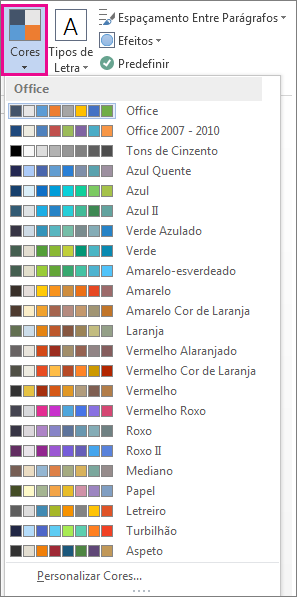
Sugestão: O primeiro grupo de cores são as cores do tema atual.
-
Para criar o seu próprio conjunto de cores, clique em Personalizar Cores
-
Clique no botão ao lado da cor de tema que pretende alterar (por exemplo, Destaque 1 ou Hiperligação) e, em seguida escolha uma cor em Cores do Tema.
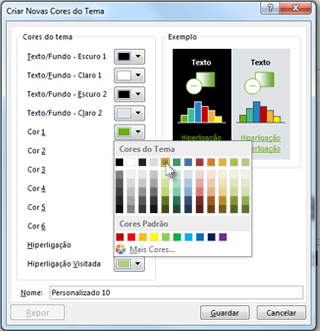
-
Para criar a sua própria cor, clique em Mais Cores e, em seguida, escolha uma cor no separador Padrão ou introduza números no separador Personalizar.
Sugestão: Em Amostra (mostrado acima), poderá ver uma pré-visualização das alterações que efetuou.
-
Repita este procedimento para todas as cores que pretende alterar.
-
Na caixa Nome, introduza o nome das novas cores de tema e, em seguida, clique em Guardar.
Sugestão: Para regressar às cores de tema originais, clique em Repor antes de clicar em Guardar.
Access
-
No separador Estrutura num formulário do Access, clique em Cores e selecione o conjunto de cores que pretende.
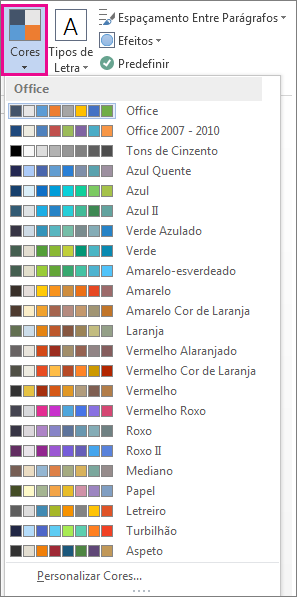
Sugestão: O primeiro grupo de cores são as cores do tema atual.
-
Para criar o seu próprio conjunto de cores, clique em Personalizar Cores
-
Clique no botão ao lado da cor de tema que pretende alterar (por exemplo, Destaque 1 ou Hiperligação) e, em seguida escolha uma cor em Cores do Tema.
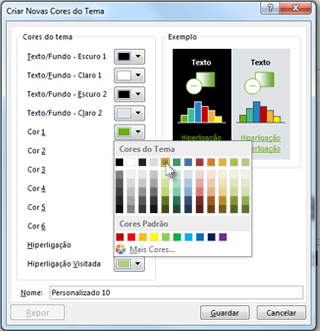
-
Para criar a sua própria cor, clique em Mais Cores e, em seguida, escolha uma cor no separador Padrão ou introduza números no separador Personalizar.
Sugestão: Em Amostra (mostrado acima), poderá ver uma pré-visualização das alterações que efetuou.
-
Repita este procedimento para todas as cores que pretende alterar.
-
Na caixa Nome, introduza o nome das novas cores de tema e, em seguida, clique em Guardar.
Sugestão: Para regressar às cores de tema originais, clique em Repor antes de clicar em Guardar.
Mais informações sobre temas
Um tema de documento é um conjunto de cores, tipos de letra e efeitos exclusivos. Os temas são partilhados pelos programas do Office para que todos os documentos do Office possam ter o um aspeto uniforme.
Também pode alterar o tema do Office. O tema do Office é o esquema de cores para todo o seu programa do Office, enquanto os temas do documento são mais específicos (são apresentados em ficheiros individuais do Access ou do Outlook).
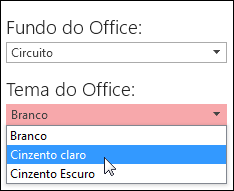
Além disso, pode adicionar um padrão ao seu programa do Office, ao alterar o Fundo do Office.










